Kali Linux for the Gemini PDA


Gemini PDA是一个多重引导的Android智能手机与最多支持三个操作系统的安装键盘并排侧(目前是以下中的任意三个:Android, Sailfish, Debian, Kali Linux)。用Mediatek提供的智能手机闪存工具进行闪存。使用root Android和Kali Linux闪存新的Gemini PDA只需要四个步骤:
- 下载并解压缩Kali-Gem固件存档,其中包括使用以下分区表设置Gemini的所有内容:
- Android(rooted),16 GB
- Kali Linux,40 GB
- 空
- 下载,安装和运行SP Flash工具
- 备份当前的NVRAM分区
- Flash the Kali-Gem firmware
1.下载并解压缩固件
可以从Offensive Security ARM映像页面下载Kali Linux Gemini映像。该文件夹包含完整重新刷新Gemini PDA所需的所有文件,其中包括bootloader,一个有根的Android分区和Kali-Linux。
2.下载并安装驱动程序和Flash工具
- 在此处找到最新的驱动程序: Windows Flash Tool Drivers
- 下载后,解压缩存档
- 找到一个名为FlashToolDrivers的文件夹。打开文件夹,然后双击Install(install.bat)文件
- 让安装运行并在要求进行更改时选择“是”
- 现在已经安装了驱动程序,可以下载最新的Windows Flash工具:Windows Flash Tool
- 解压缩包含Windows FlashTool目录的下载zip文件
- 接下来,在FlashToolWindows文件夹中运行“flash_tool.exe”
3.备份当前NVRAM分区
在使用不同的固件刷新设备之前,最好备份当前的NVRAM分区。此分区存储Gemini的关键信息,包括IMEI号。如果丢失或损坏,Gemini PDA将无法拨打或接听电话。
要创建NVRAM分区的备份,首先按“选择”按钮选择“分散加载文件”,然后在下载和解压缩的固件文件夹中选择Gemini_x27_A20GB_L36GB_Multi_Boot.txt。您现在应该看到类似于以下内容的分区表:
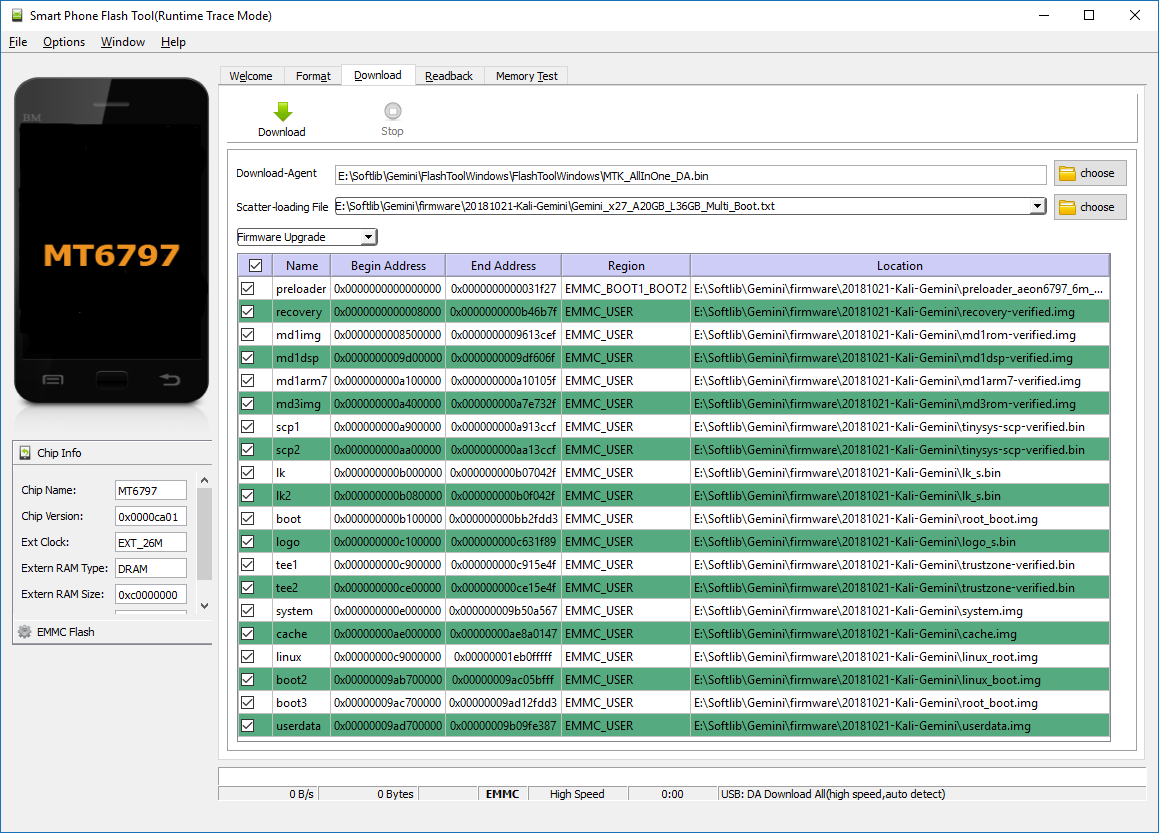
接下来转到“Readback”选项卡,然后单击“Add”按钮。表格中将显示一行,如以下屏幕截图所示:
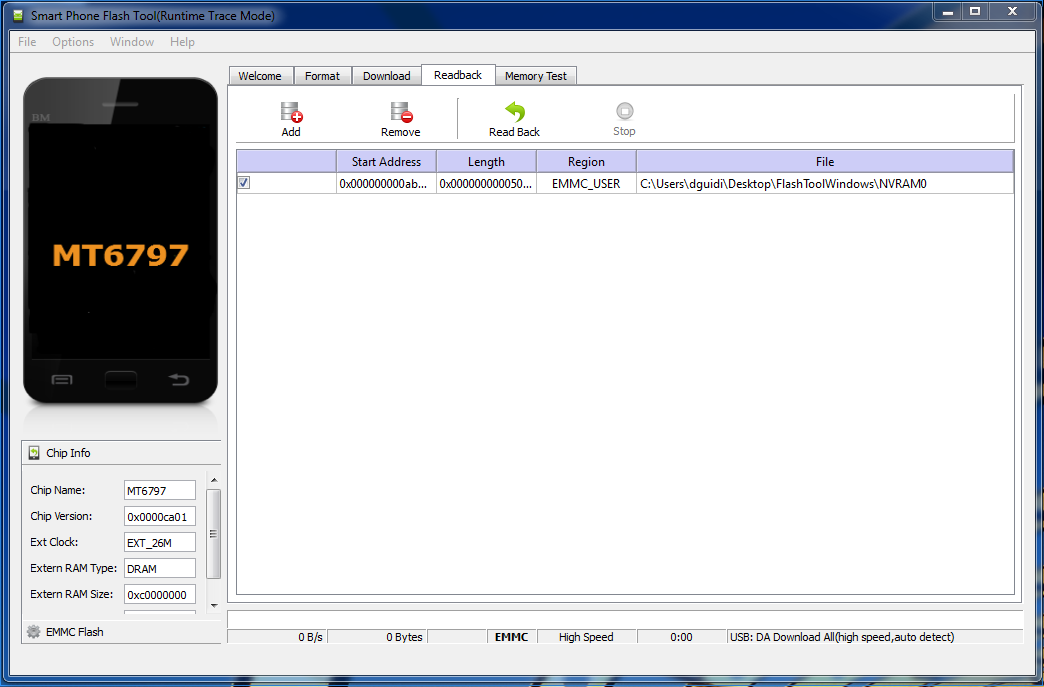
要备份NVRAM分区,请单击“Read Back”按钮,将Gemini连接到PC,然后按“Esc”按钮大约一两秒钟打开Gemini电源。闪存工具将检测单元并备份分区。
4.刷Kali Linux固件
- 单击“下载”选项卡
- 按下“选择”按钮,选择“分散加载文件”,如下面的屏幕截图所示,并在下载和解压缩的固件文件夹中选择Gemini_x27_A20GB_L36GB_Multi_Boot.txt。确保其他设置符合以下条件:
- “Download-Agent”应设置为文件MTK_AllInOne_DA.bin,该文件位于FlashToolWindows或FlashToolLinux文件夹中
- “Scatter-loading file”应设置为为Kali-Gem自定义的固件的特定分散文件,该文件位于固件文件夹中
- 从下拉菜单中选择“固件升级”选项。这将自动选择表中的所有分区
- 您的屏幕应如下所示:
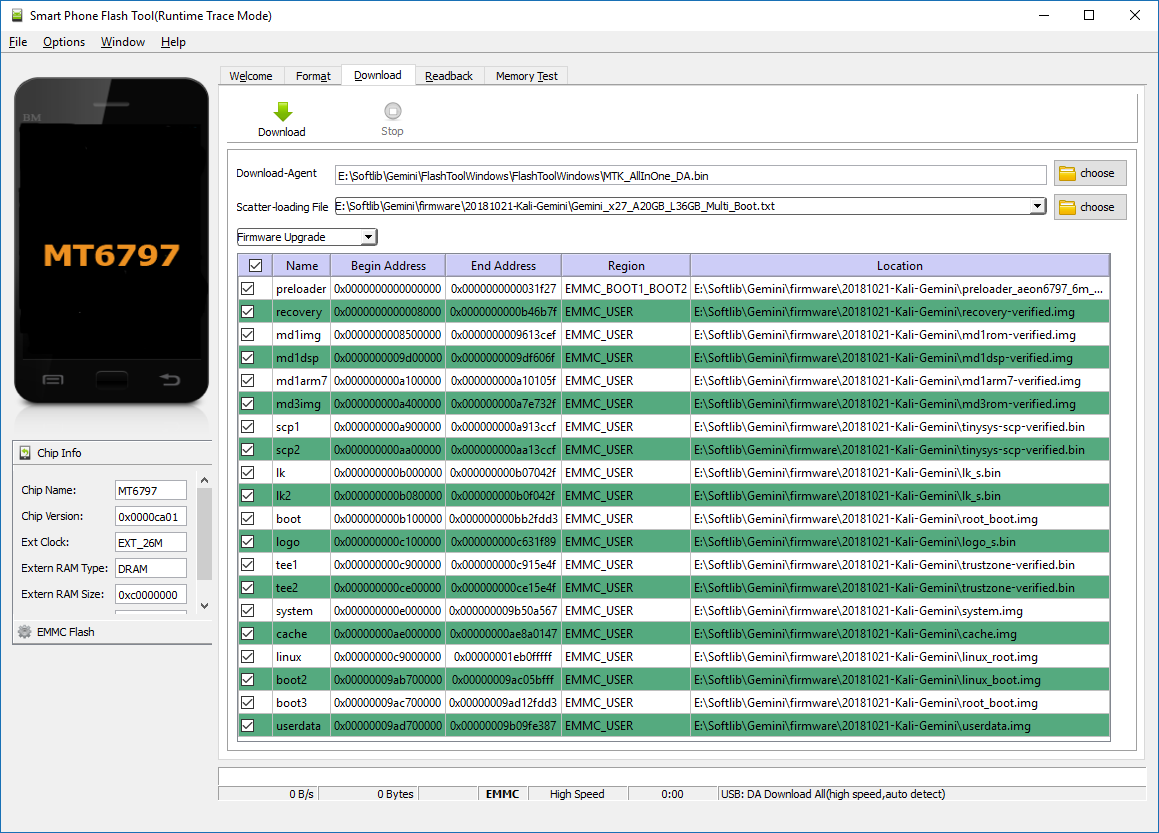
要开始闪烁过程,只需单击“下载”按钮,将Gemini连接到PC,然后按“Esc”按钮大约一两秒钟打开Gemini电源。
启动后,闪存工具将检测到该设备,并将开始使用所选固件刷新设备。以下屏幕截图显示了成功完成的闪烁过程:
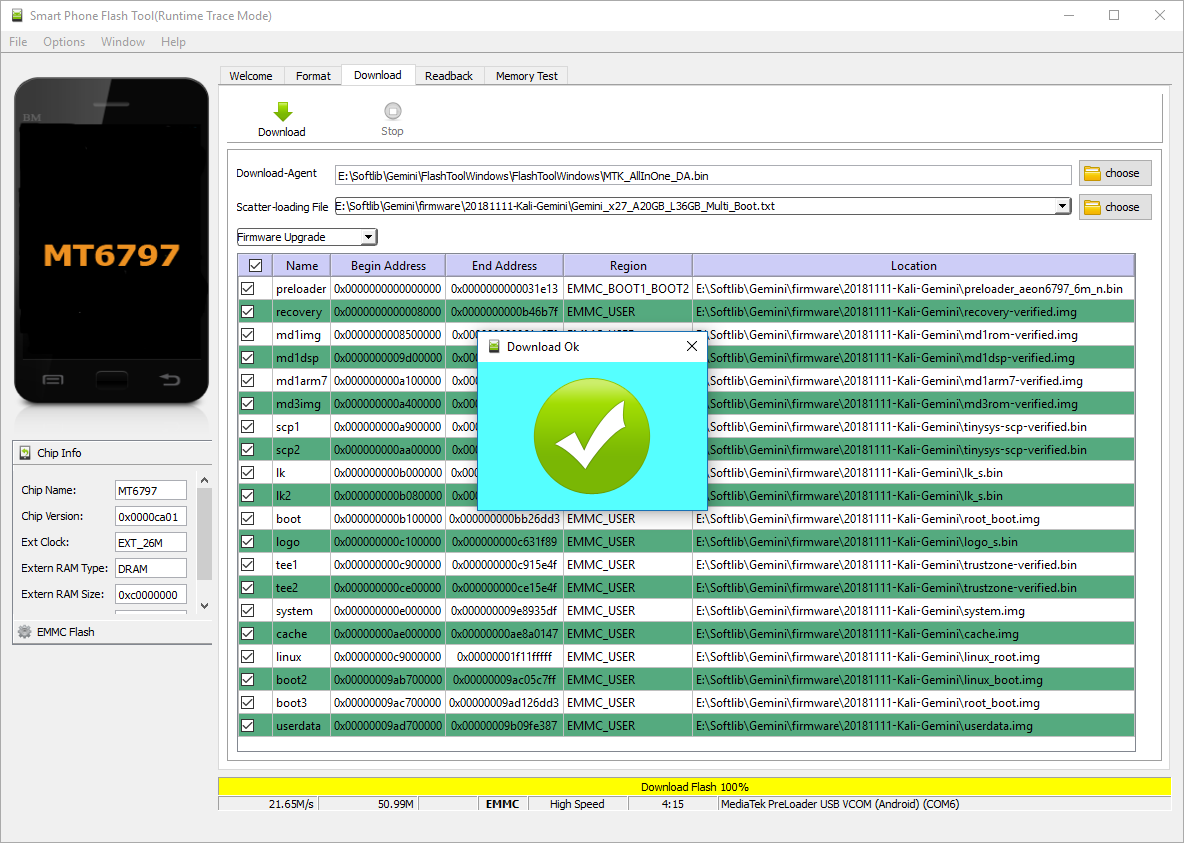
启动笔记
多引导机制的工作原理如下。从关闭的双子座开始,按“Esc”(开)键启动装置,直到双子座振动。一旦感觉到振动,可以通过按以下组合键选择启动模式:
- Boot 1(Android):未按任何键或按钮时的默认启动选项
- 恢复模式:按下Esc(开启)。这将始终启动进入恢复模式
- Boot 2(Kali Linux):按下设备右侧的银色按钮
- 启动3(N / A):同时按下设备右侧的Esc(On)键和Silver按钮。按住键/按钮直到屏幕亮起
首次登录
为设备配置的默认用户名/密码为:
kali / kali
首次登录后,执行以下步骤:
- 打开终端,更改密码,然后运行“sudo dpkg-reconfigure locales”根据所在的地区调整设置
- LXQT Regionals:Applications - > Preferences - > LXQT settings - > Locale
- 默认应用程序:应用程序 - >首选项 - > LXQT设置 - >会话设置
- 设置“盖子关闭时关闭显示器”:应用程序 - >首选项 - > LXQT设置 - >电源管理
- Wifi设置:应用程序 - >常用应用程序 - > Internet - > Conman UI设置

- 在命令行上运行'bluetoothctl'来设置鼠标
- 此图片预装了Kali Linux Top10,运行'apt update && apt install kali-linux-full'



